Linux系列教程(十九)——Linux文件系統管理之手工分區
上篇博客我們首先介紹了硬盤為什麽要分區,以及Linux系統的幾種分區類型,然後介紹了Linux系統幾個常用的文件系統命令,最後講解了掛載命令,並通過實例演示了如何掛載光盤和U盤。
本篇博客我們將介紹linux文件系統如何進行手工分區。
1、添加新硬盤
我們在虛擬機上進行添加,註意要先關閉虛擬機。在進行虛擬機安裝的時候,我們給 Linux 系統分配了一塊20GB的硬盤,現在添加一塊 10GB的。
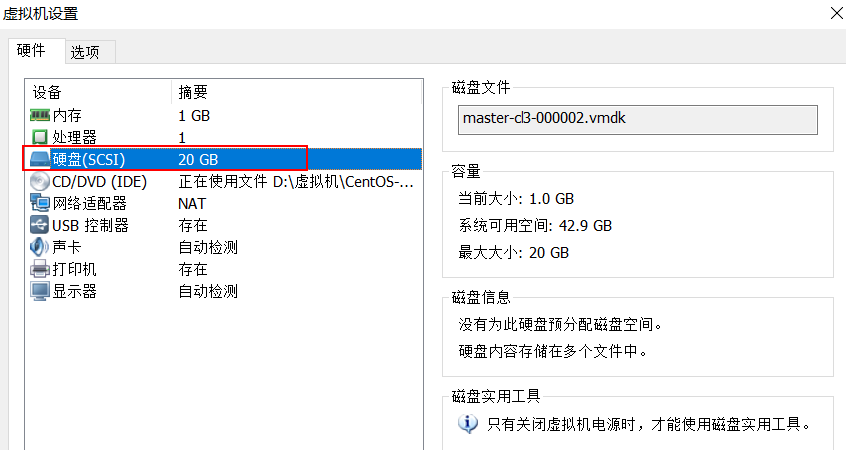
關閉虛擬機後我們選擇硬盤,點擊下面的 添加 按鈕。

然後依次下一步,下一步,硬盤大小輸入 10 GB即可,最後點擊完成。
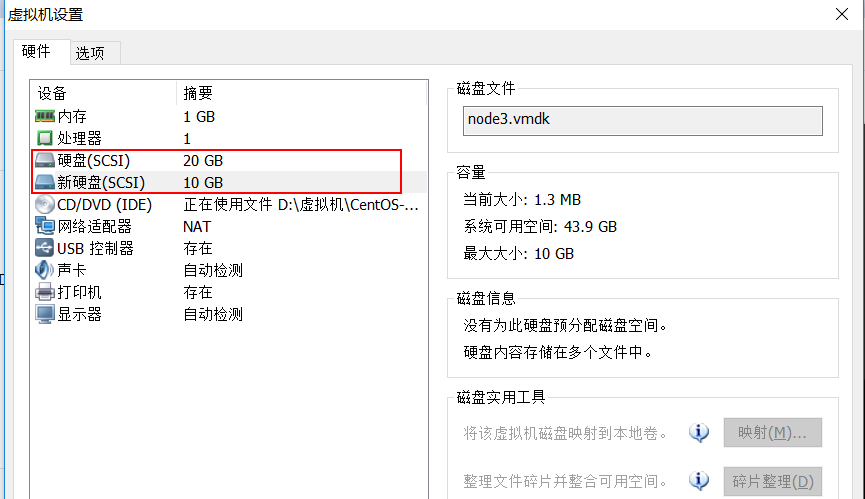
2、查看新硬盤:fdisk -l

3、使用 fdisk 命令分區
我們已經添加了硬盤,並且硬盤已經被系統識別了,現在就對其進行分區。執行下面命令
fdish /dev/sdb
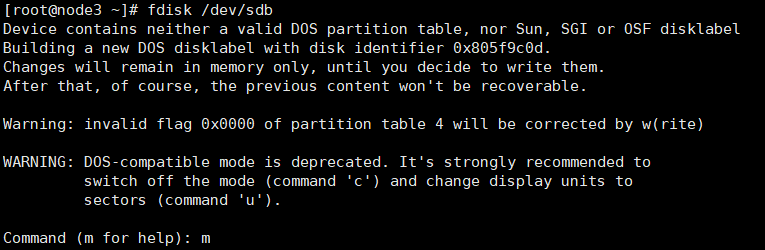
上面,我們輸入 m 可以查看幫助,幫助如下:
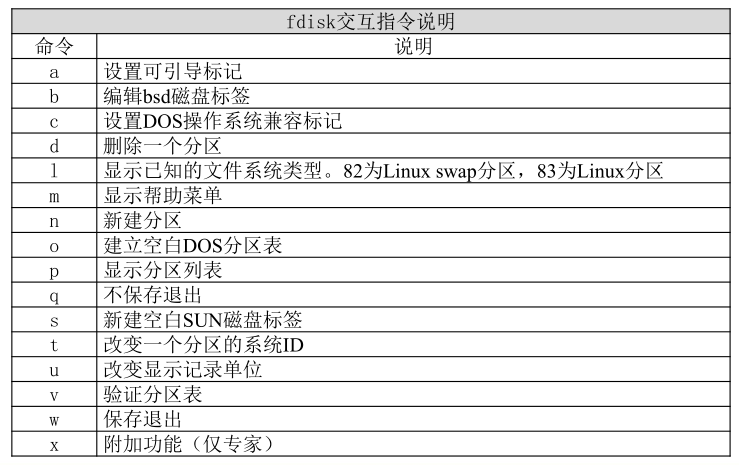
第一步:按 n 新建分區
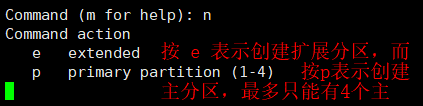
第二步: 按 p 創建主分區
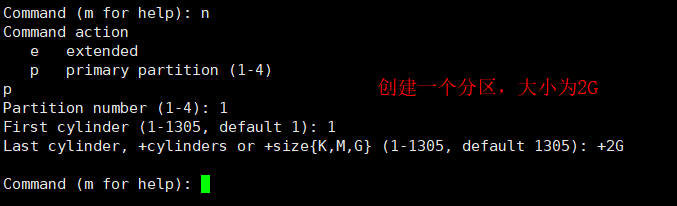
第三步:主分區創建完成,這裏我們在演示創建擴展分區,按e創建擴展分區

這時候,如果在按n,則會出現創建邏輯分區的選項:


分區完成之後,我們要輸入 w,保存退出
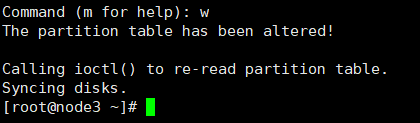
第四步:要想讓分區有效,可以重啟,或者執行下面命令
partprobe
這是重新讀取分區信息。下面的警告信息不管用。

第五步:查看分區信息 fdisk -l

第六步:格式化分區(註意不能格式化擴展分區)
mkfs -t ext4 /dev/sdb1

第七步:建立掛載點,並掛載分區
mkdir /disk1 mount /dev/sdb1 /disk1

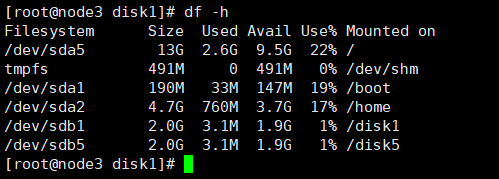
4、分區自動掛載
上面我們將硬盤分區,並進行了掛載,但是我們發現如果系統重啟,那麽分區又不見了,又需要我們重新掛載,那麽怎麽能實現系統重啟自動掛載呢?
①、/etc/fstab 文件
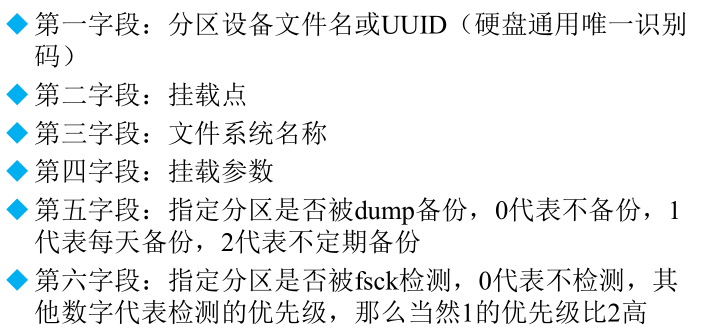
添加如下信息:
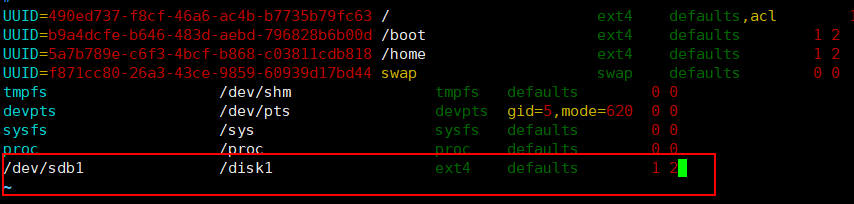
5、總結
本篇博客我們介紹了如何用fdisk命令進行手工分區,以及分區完成之後通過配置/etc/fstab 文件,使得系統能進行自動掛載。
Linux系列教程(十九)——Linux文件系統管理之手工分區
